提問者:neshower | 瀏覽 次 | 提問時間:2017-12-06 | 回答數量:1
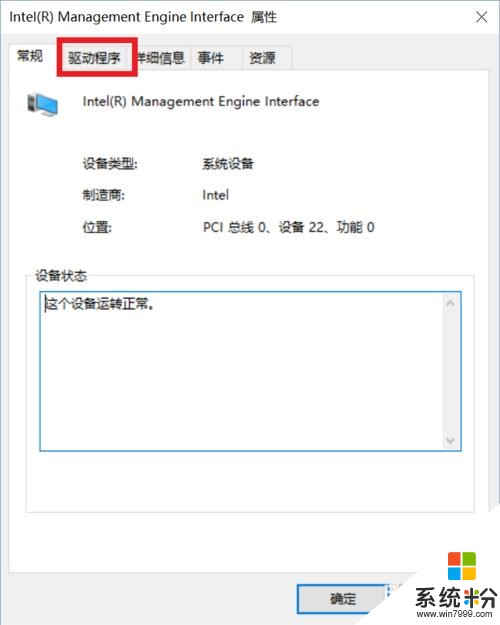
伊吹笑公子
回答數:174 | 被采納數:1
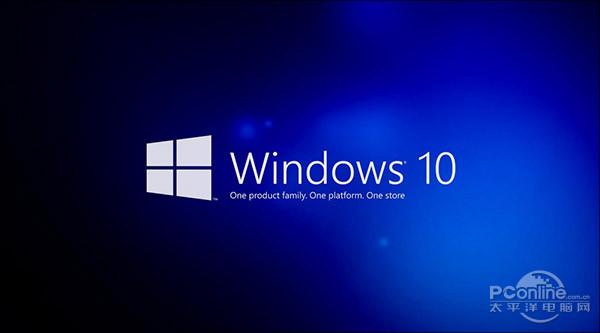 圖01 多圖對比Win10與Win7不一樣之處Win10詳盡對比Win7一: 安裝界麵 安裝界麵本不是一個應該對比的地方,畢竟對於大多數人來說,能見到它的機率並不大。但從兩款係統的實際對比看,微軟的確在為這個“並不怎麼能見著的界麵”優化著。簡單來說,Win7走的還是當年的窗口模式,指示簡單扼要,但對於高分屏用戶是個不小的煎熬。而Win10則將它改成了黑底圓圈,雖然功能上沒有多少不同,但畫麵更易讀,視覺感也更好。
圖01 多圖對比Win10與Win7不一樣之處Win10詳盡對比Win7一: 安裝界麵 安裝界麵本不是一個應該對比的地方,畢竟對於大多數人來說,能見到它的機率並不大。但從兩款係統的實際對比看,微軟的確在為這個“並不怎麼能見著的界麵”優化著。簡單來說,Win7走的還是當年的窗口模式,指示簡單扼要,但對於高分屏用戶是個不小的煎熬。而Win10則將它改成了黑底圓圈,雖然功能上沒有多少不同,但畫麵更易讀,視覺感也更好。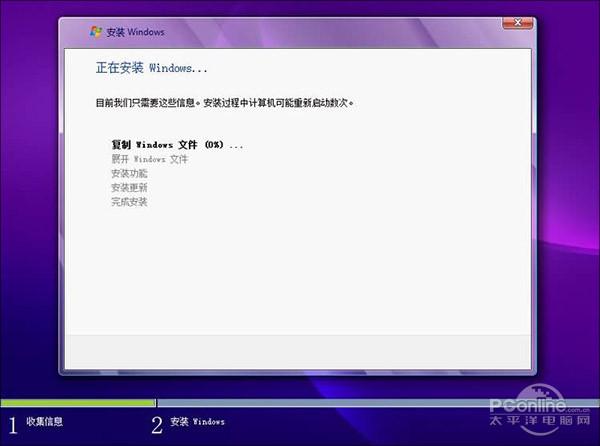 圖02 Win7安裝界麵
圖02 Win7安裝界麵 圖03 Win10安裝界麵(Win10 Build 10030)Win10詳盡對比Win7二: 登錄麵板 Win7使用的是傳統麵板,除了登錄名以外並不能顯示太多信息。而Win10則參照了現行移動平台,增加了時間鎖屏頁麵。除了可以提供時間、日期等常規信息外,還能向使用者顯示日程、鬧鍾、新郵件通知、電池電量等係統參數,大大提高了鎖屏界麵的實用性。
圖03 Win10安裝界麵(Win10 Build 10030)Win10詳盡對比Win7二: 登錄麵板 Win7使用的是傳統麵板,除了登錄名以外並不能顯示太多信息。而Win10則參照了現行移動平台,增加了時間鎖屏頁麵。除了可以提供時間、日期等常規信息外,還能向使用者顯示日程、鬧鍾、新郵件通知、電池電量等係統參數,大大提高了鎖屏界麵的實用性。 04 Win7登錄麵板 最關鍵的是,Win10還在其中加入了一項生物特征識別功能Windows Hello,可以利用使用者的臉部、虹膜、指紋等生物特征解鎖電腦,速度更快也更安全。
04 Win7登錄麵板 最關鍵的是,Win10還在其中加入了一項生物特征識別功能Windows Hello,可以利用使用者的臉部、虹膜、指紋等生物特征解鎖電腦,速度更快也更安全。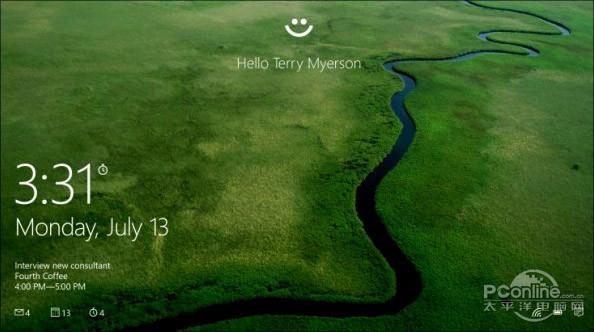 圖05 Win10鎖屏頁麵(注意上方Windows Hello提示)Win10詳盡對比Win7三:高分屏支持 和五年前相比,如今的高分屏已經變得非常普及,尤其是一些平板電腦,屏幕小分辨率卻很高,這對於原本就為低分屏設計的Win7來說是一個不小的考驗。而Win10則在這方麵表現良好,提供了更多的DPI選擇。最為關鍵的是,Win10的圖標原廠就支持高分,這使得它在高分屏上的顯示效果遠好於Win7。
圖05 Win10鎖屏頁麵(注意上方Windows Hello提示)Win10詳盡對比Win7三:高分屏支持 和五年前相比,如今的高分屏已經變得非常普及,尤其是一些平板電腦,屏幕小分辨率卻很高,這對於原本就為低分屏設計的Win7來說是一個不小的考驗。而Win10則在這方麵表現良好,提供了更多的DPI選擇。最為關鍵的是,Win10的圖標原廠就支持高分,這使得它在高分屏上的顯示效果遠好於Win7。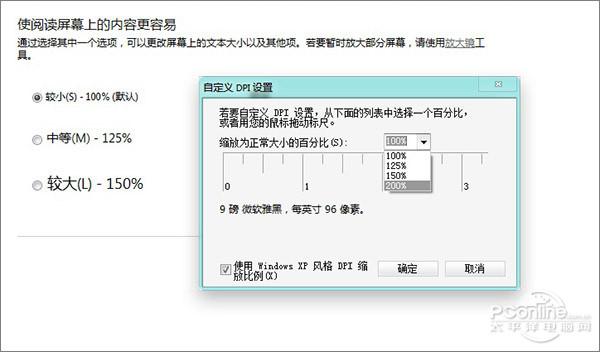 圖06 Win7對於高分屏的支持很不好
圖06 Win7對於高分屏的支持很不好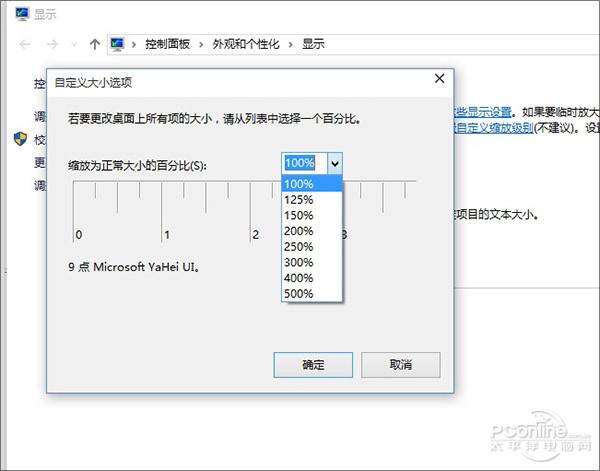 圖07 這是Win10的DPI設置,可以看到選項餘地要比Win7大很多2Win10詳盡對比Win7: 開始菜單進化Win10詳盡對比Win7四:開始菜單 Win7的開始菜單比較好用,事實上這也是為何現在很大一部分人抱住Win7而不願升級的主要理由。相比之下,Win10的菜單經過一段時間改良,在使用體驗上已經接近於Win7,同時Metro區的加入也讓新開始菜單實用性大增。
圖07 這是Win10的DPI設置,可以看到選項餘地要比Win7大很多2Win10詳盡對比Win7: 開始菜單進化Win10詳盡對比Win7四:開始菜單 Win7的開始菜單比較好用,事實上這也是為何現在很大一部分人抱住Win7而不願升級的主要理由。相比之下,Win10的菜單經過一段時間改良,在使用體驗上已經接近於Win7,同時Metro區的加入也讓新開始菜單實用性大增。 圖08 Win7開始菜單已經很好用,但觸屏用戶使用體驗一般
圖08 Win7開始菜單已經很好用,但觸屏用戶使用體驗一般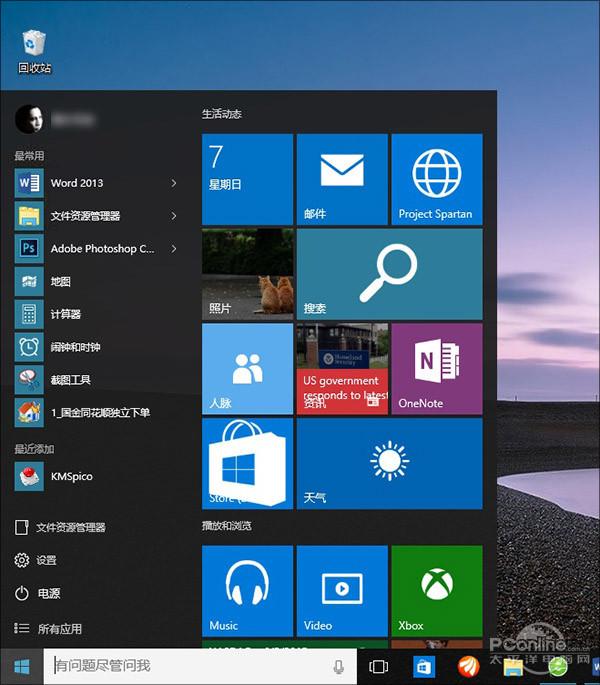 圖09 Win10菜單經過多次改良後,使用體驗已經接近於傳統Win7菜單,Metro區更利於觸屏用戶(Win10 Build 10030) Win10的開始菜單不光用於鍵盤鼠標,還能直接變身平板模式。新平板模式類似於Win8,同樣是以磁貼作為主打。不過和Win8不一樣的是,Win10的開始屏幕還附帶了一個程序列表,可以支持鼠標滾輪以及手指拖拽,相比Win8或Win8.1的設計更加便於用戶使用。
圖09 Win10菜單經過多次改良後,使用體驗已經接近於傳統Win7菜單,Metro區更利於觸屏用戶(Win10 Build 10030) Win10的開始菜單不光用於鍵盤鼠標,還能直接變身平板模式。新平板模式類似於Win8,同樣是以磁貼作為主打。不過和Win8不一樣的是,Win10的開始屏幕還附帶了一個程序列表,可以支持鼠標滾輪以及手指拖拽,相比Win8或Win8.1的設計更加便於用戶使用。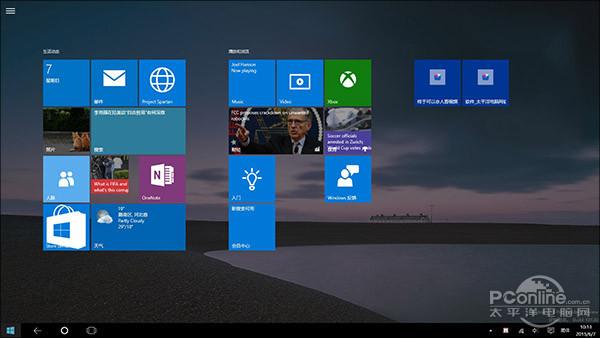 圖10 Win10菜單是雙麵派,在平板模式下就是這個樣子,猜猜和Win8.1版有何不同?
圖10 Win10菜單是雙麵派,在平板模式下就是這個樣子,猜猜和Win8.1版有何不同?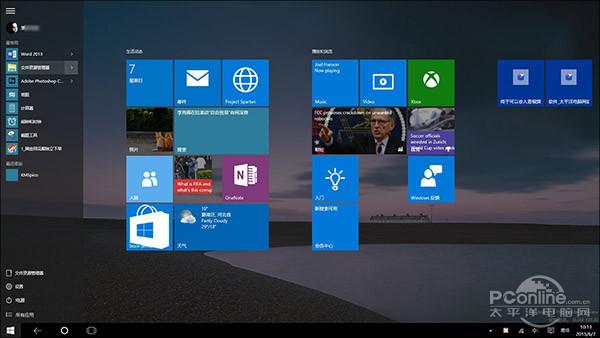 圖11 答案揭曉!就是左側的程序欄,相比Win8.1菜單更方便使用3Win10詳盡對比Win7: 小娜語音來了Win10詳盡對比Win7五:搜索欄/Cortana Win7的搜索欄由來已久,尤其經過Vista改良後,變得更加實用。簡單來說,常用軟件、使用過的文檔、日常設置,統統可以在這個搜索欄中“一搜即得”,很大程度上提升了用戶的操作體驗。
圖11 答案揭曉!就是左側的程序欄,相比Win8.1菜單更方便使用3Win10詳盡對比Win7: 小娜語音來了Win10詳盡對比Win7五:搜索欄/Cortana Win7的搜索欄由來已久,尤其經過Vista改良後,變得更加實用。簡單來說,常用軟件、使用過的文檔、日常設置,統統可以在這個搜索欄中“一搜即得”,很大程度上提升了用戶的操作體驗。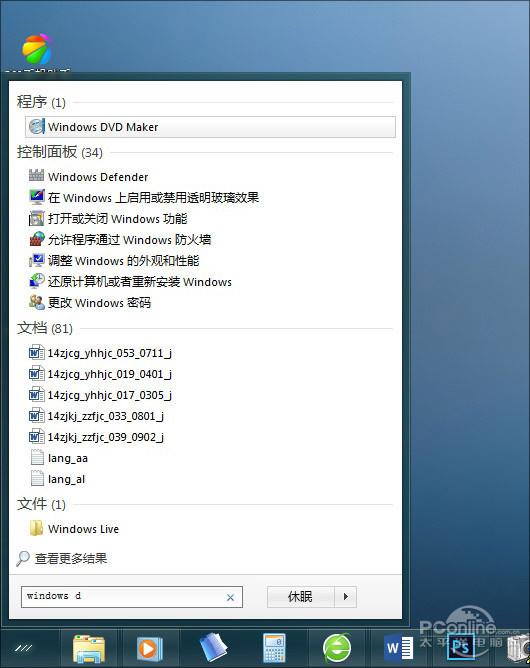 圖12 Win7搜索欄可以完成一些簡單的搜索 Win10將搜索欄升級為Cortana,一個最明顯變化就是開始支持語音搜索。比方說你可以直接對著麥克風來一句“打開記事本”,幾秒鍾後記事本便出現在眼前了。
圖12 Win7搜索欄可以完成一些簡單的搜索 Win10將搜索欄升級為Cortana,一個最明顯變化就是開始支持語音搜索。比方說你可以直接對著麥克風來一句“打開記事本”,幾秒鍾後記事本便出現在眼前了。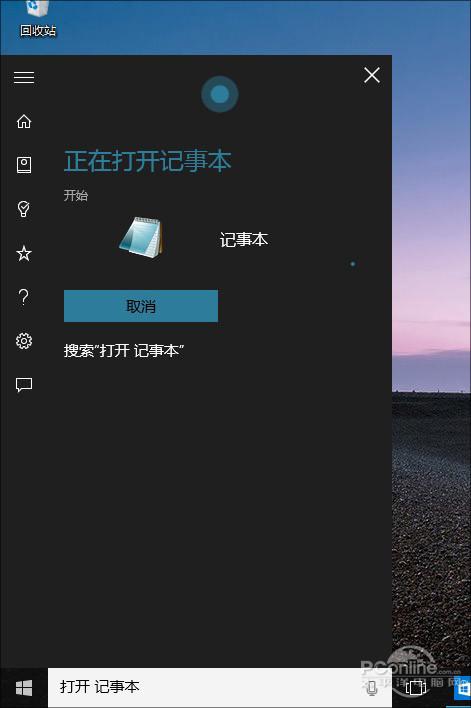 圖13 支持語音搜索是Win10搜索欄(Cortana)最大一個變化 除了用來搜索功能外,Cortana另一個厲害之處就是它的“個人助理”。舉個例子吧,你可以點擊它查看當日天氣,或者瀏覽一下自己的股票是漲是跌,也可以訪問一下今天發生的大事小情。總之在Win10中,Cortana看起來更像是一個信息集散地,所有消息都會經它彙總也經它發布,大大降低了日常信息的查找難度。除此之外,Cortana還能同時搜索Web信息,一定程度上替代了搜索引擎功能。
圖13 支持語音搜索是Win10搜索欄(Cortana)最大一個變化 除了用來搜索功能外,Cortana另一個厲害之處就是它的“個人助理”。舉個例子吧,你可以點擊它查看當日天氣,或者瀏覽一下自己的股票是漲是跌,也可以訪問一下今天發生的大事小情。總之在Win10中,Cortana看起來更像是一個信息集散地,所有消息都會經它彙總也經它發布,大大降低了日常信息的查找難度。除此之外,Cortana還能同時搜索Web信息,一定程度上替代了搜索引擎功能。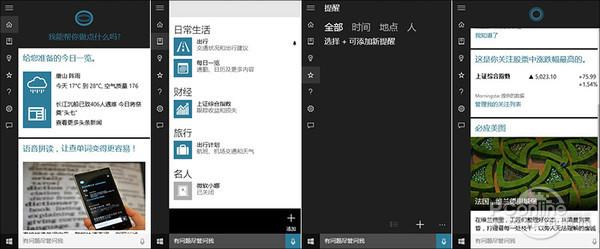 圖14 Cortana還能實現其他功能,類似於個人助理4Win10詳盡對比Win7: 快速訪問優化Win10詳盡對比Win7六: 窗口 Win7窗口采用的是經典布局,除了外觀上有些優勢外(主要是Aero的功勞),操作便利性並不是很高。而Win10則選用了Ribbon界麵,所有功能以圖標形式平鋪,非常利於使用。和Win8不同的是,Win10的Ribbon麵板默認會處於隱藏狀態,用戶可以選擇自動隱藏還是一直顯示,視覺感並不比Win7差多少。而且新窗口還專門為觸屏進行了優化,比方說右上角的三大按鈕便更利於手指點擊。
圖14 Cortana還能實現其他功能,類似於個人助理4Win10詳盡對比Win7: 快速訪問優化Win10詳盡對比Win7六: 窗口 Win7窗口采用的是經典布局,除了外觀上有些優勢外(主要是Aero的功勞),操作便利性並不是很高。而Win10則選用了Ribbon界麵,所有功能以圖標形式平鋪,非常利於使用。和Win8不同的是,Win10的Ribbon麵板默認會處於隱藏狀態,用戶可以選擇自動隱藏還是一直顯示,視覺感並不比Win7差多少。而且新窗口還專門為觸屏進行了優化,比方說右上角的三大按鈕便更利於手指點擊。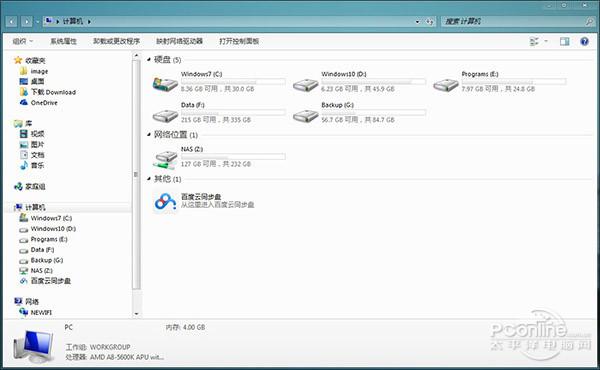 圖15 Win7版窗口
圖15 Win7版窗口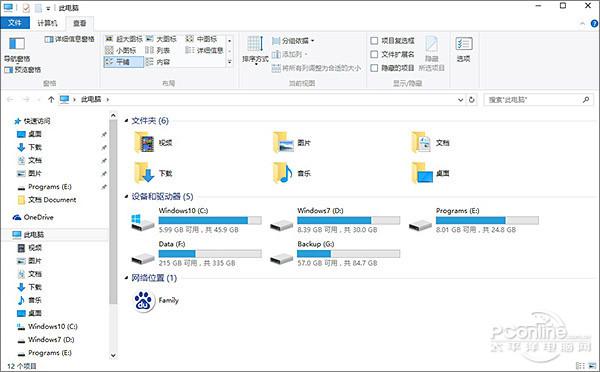 圖16 這是Win10版窗口,Ribbon是它的最大亮點,支持隱藏,非常實用Win10詳盡對比Win7七: 快速訪問 Win10加入了“快速訪問”和“固定文件夾”兩項功能,總體說都是為了用戶能夠更快更方便地訪問文件。其中“固定文件夾”沿襲自Win8.1,主要允許用戶定義一些經常使用的文件夾(比方說工作夾、局域網共享夾等)。而“快速訪問”更像是Win7菜單裏的“最近使用的項目”,能夠自動記錄用戶之前訪問過的文件或文件夾,實現快速打開。
圖16 這是Win10版窗口,Ribbon是它的最大亮點,支持隱藏,非常實用Win10詳盡對比Win7七: 快速訪問 Win10加入了“快速訪問”和“固定文件夾”兩項功能,總體說都是為了用戶能夠更快更方便地訪問文件。其中“固定文件夾”沿襲自Win8.1,主要允許用戶定義一些經常使用的文件夾(比方說工作夾、局域網共享夾等)。而“快速訪問”更像是Win7菜單裏的“最近使用的項目”,能夠自動記錄用戶之前訪問過的文件或文件夾,實現快速打開。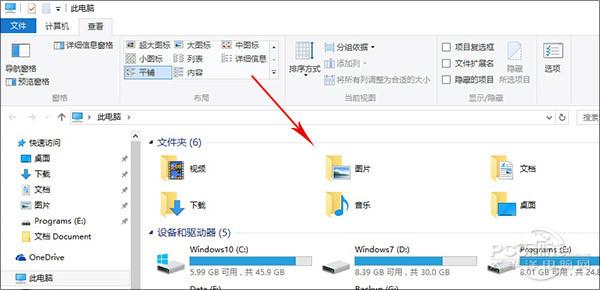 圖17 Win10資源管理器中的“固定文件夾”
圖17 Win10資源管理器中的“固定文件夾”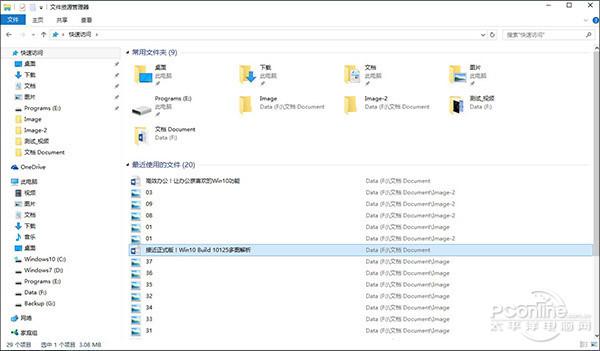 圖18 這是Win10資源管理器中的“快速訪問”,內容由係統自動彙總,允許用戶手工清除5Win10詳盡對比Win7: 分屏功能強化Win10詳盡對比Win7八:分屏功能 Win7加入了Aero Snap,最大亮點是可以快速地將窗口以1/2比例“固定”到屏幕兩側。而Win10則對這一功能進行了升級,新功能除了保持之前的1/2分屏外,還增加了左上、左下、右上、右下四個邊角熱區,以實現更為強大的1/4分屏。
圖18 這是Win10資源管理器中的“快速訪問”,內容由係統自動彙總,允許用戶手工清除5Win10詳盡對比Win7: 分屏功能強化Win10詳盡對比Win7八:分屏功能 Win7加入了Aero Snap,最大亮點是可以快速地將窗口以1/2比例“固定”到屏幕兩側。而Win10則對這一功能進行了升級,新功能除了保持之前的1/2分屏外,還增加了左上、左下、右上、右下四個邊角熱區,以實現更為強大的1/4分屏。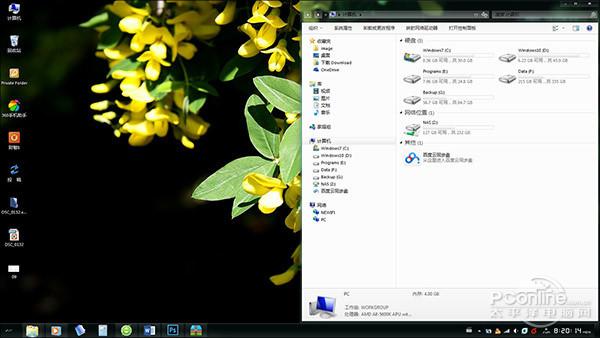 圖19 Win7的Aero Snap分屏功能
圖19 Win7的Aero Snap分屏功能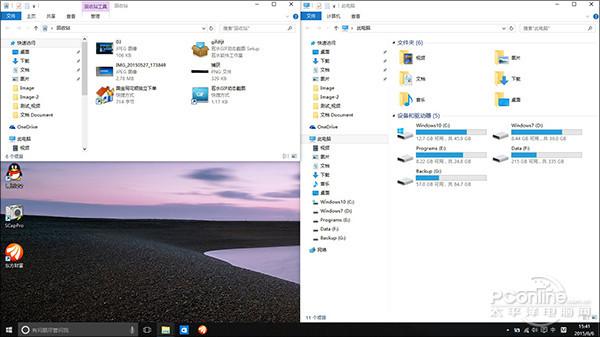 圖20 這是Win10升級後的Snap Mode(分屏模式),最大亮點是增加了邊角熱區的1/4分屏 除此之外,Win10還增加了另一項“分屏助手“功能,當一個窗口分屏完畢,係統會將剩餘的未分屏窗口展示到空白區(縮略圖),這時用戶隻要點擊即可快速分好第二窗口。而且此時的邊角熱區也是生效的,你仍然可以用鼠標將其拖拽到四個邊角來實現1/4分屏。
圖20 這是Win10升級後的Snap Mode(分屏模式),最大亮點是增加了邊角熱區的1/4分屏 除此之外,Win10還增加了另一項“分屏助手“功能,當一個窗口分屏完畢,係統會將剩餘的未分屏窗口展示到空白區(縮略圖),這時用戶隻要點擊即可快速分好第二窗口。而且此時的邊角熱區也是生效的,你仍然可以用鼠標將其拖拽到四個邊角來實現1/4分屏。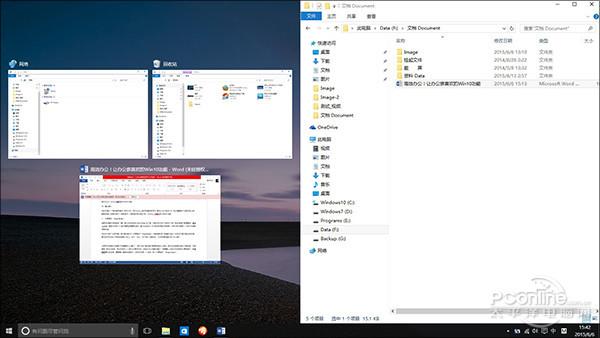 圖21 Win10分屏助手可以幫用戶快速部署好第二分屏窗口Win10詳盡對比Win7九: 虛擬桌麵、多顯示器 為了滿足用戶對多桌麵的需求,Win10增強了多顯示器使用體驗,同時還增加了一項虛擬桌麵(Task View)功能。其中多顯示器可以提供與主顯示器相一致的樣式布局,獨立的任務欄、獨立的屏幕區域,功能上較Win7更完善。
圖21 Win10分屏助手可以幫用戶快速部署好第二分屏窗口Win10詳盡對比Win7九: 虛擬桌麵、多顯示器 為了滿足用戶對多桌麵的需求,Win10增強了多顯示器使用體驗,同時還增加了一項虛擬桌麵(Task View)功能。其中多顯示器可以提供與主顯示器相一致的樣式布局,獨立的任務欄、獨立的屏幕區域,功能上較Win7更完善。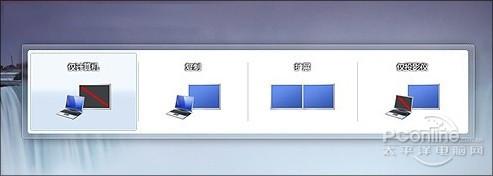 圖22 Win7的多顯示器切換麵板 虛擬桌麵則是專為單一顯示器用戶設計,它可以為你提供了更多的“桌麵”,以便在當前桌麵不夠用時,可以把一些多餘的窗口直接移動到其他“桌麵”上使用。
圖22 Win7的多顯示器切換麵板 虛擬桌麵則是專為單一顯示器用戶設計,它可以為你提供了更多的“桌麵”,以便在當前桌麵不夠用時,可以把一些多餘的窗口直接移動到其他“桌麵”上使用。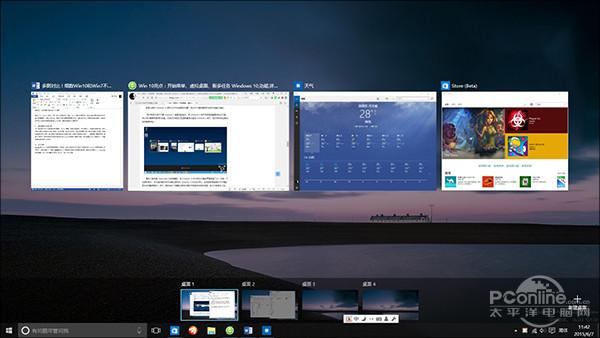 圖23 Win10新增“虛擬桌麵”(Task View)功能 需要說一句的是,Win10的虛擬桌麵並沒有采用手機Launch裏常見的滑屏模式,快捷鍵設計也不夠徹底,因此在整體使用上並不是特別完美。好在目前的Win10還未定稿,或許還有改進空間!6Win10詳盡對比Win7: 多任務切換Win10詳盡對比Win7十: 多任務切換 Alt+Tab是Win7中使用頻率很高的一項功能,用以在各個已打開窗口間快速切換。Win10同樣保留了這項功能,並且增大了窗口的縮略圖尺寸,使得窗口的辨識變得更加容易。同時它還新增了一個Win+Tab的快捷鍵(Win7中該鍵用於激活Flip 3D),除了可以切換當前桌麵任務外,還能快速進入其他“桌麵”進行工作(即虛擬桌麵Task View)。
圖23 Win10新增“虛擬桌麵”(Task View)功能 需要說一句的是,Win10的虛擬桌麵並沒有采用手機Launch裏常見的滑屏模式,快捷鍵設計也不夠徹底,因此在整體使用上並不是特別完美。好在目前的Win10還未定稿,或許還有改進空間!6Win10詳盡對比Win7: 多任務切換Win10詳盡對比Win7十: 多任務切換 Alt+Tab是Win7中使用頻率很高的一項功能,用以在各個已打開窗口間快速切換。Win10同樣保留了這項功能,並且增大了窗口的縮略圖尺寸,使得窗口的辨識變得更加容易。同時它還新增了一個Win+Tab的快捷鍵(Win7中該鍵用於激活Flip 3D),除了可以切換當前桌麵任務外,還能快速進入其他“桌麵”進行工作(即虛擬桌麵Task View)。 圖24 Win7的Alt+Tab任務切換麵板
圖24 Win7的Alt+Tab任務切換麵板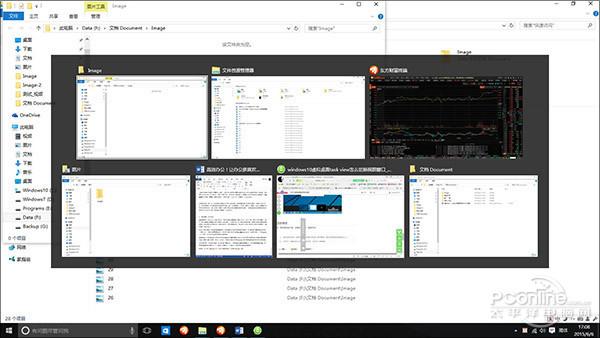 圖25 這是Win10的,縮略圖更大更易辨,布局也較Win7更美觀Win10詳盡對比Win7十一: 托盤時鍾 Win10升級了Win7時代的係統托盤時鍾,新時鍾采用更加扁平化的設計風格。從目前來看,新時鍾的變化更多還是體現在UI上,功能上的區別乏善可陳。但我覺得新版一個最重要的進步,是讓時間更加醒目,事實上對於一款時鍾來說,這個或許才是最重要的。
圖25 這是Win10的,縮略圖更大更易辨,布局也較Win7更美觀Win10詳盡對比Win7十一: 托盤時鍾 Win10升級了Win7時代的係統托盤時鍾,新時鍾采用更加扁平化的設計風格。從目前來看,新時鍾的變化更多還是體現在UI上,功能上的區別乏善可陳。但我覺得新版一個最重要的進步,是讓時間更加醒目,事實上對於一款時鍾來說,這個或許才是最重要的。 圖26 Win7版係統托盤時鍾
圖26 Win7版係統托盤時鍾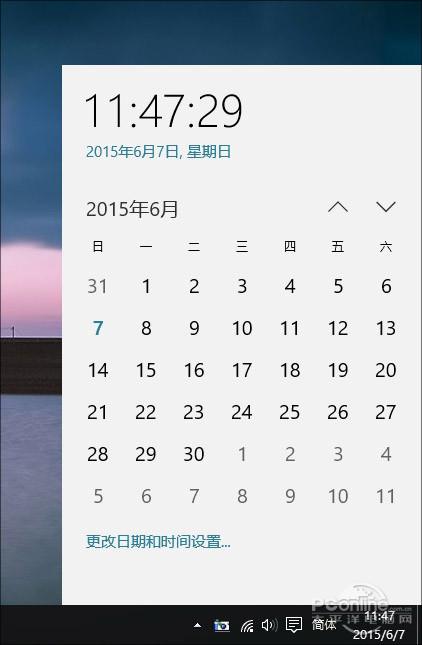 圖27 Win10版係統托盤時鍾(Win10 build 10030)7Win10詳盡對比Win7: 任務管理器Win10詳盡對比Win7十二:任務管理器 相比簡陋的Win7任務管理器,Win10的任務管理器明顯要強大很多。一個最主要變化,是它將之前一部分性能監視器裏的功能融入到任務管理器中,比方說磁盤占用率、網絡占用率就是兩個很好的特征。 此外Win10還在性能監測欄中加入了預警功能,如果一個進程的使用率超標,就會馬上被係統偵測到,並在頂端予以加亮。此外自定義啟動項、自定義服務項也是新版任務管理器獨有的一項功能,而在之前我們則需要通過其他工具進行管理。
圖27 Win10版係統托盤時鍾(Win10 build 10030)7Win10詳盡對比Win7: 任務管理器Win10詳盡對比Win7十二:任務管理器 相比簡陋的Win7任務管理器,Win10的任務管理器明顯要強大很多。一個最主要變化,是它將之前一部分性能監視器裏的功能融入到任務管理器中,比方說磁盤占用率、網絡占用率就是兩個很好的特征。 此外Win10還在性能監測欄中加入了預警功能,如果一個進程的使用率超標,就會馬上被係統偵測到,並在頂端予以加亮。此外自定義啟動項、自定義服務項也是新版任務管理器獨有的一項功能,而在之前我們則需要通過其他工具進行管理。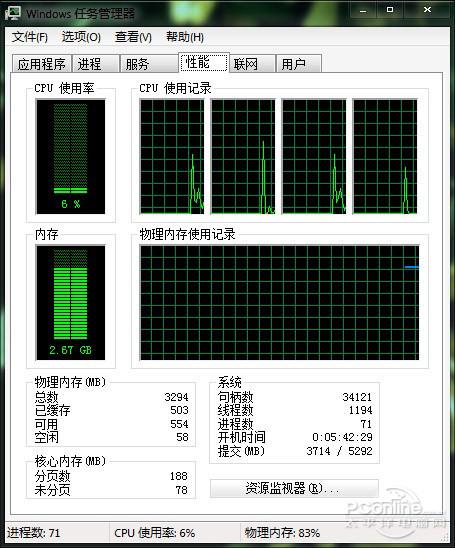 圖28 Win7版任務管理器
圖28 Win7版任務管理器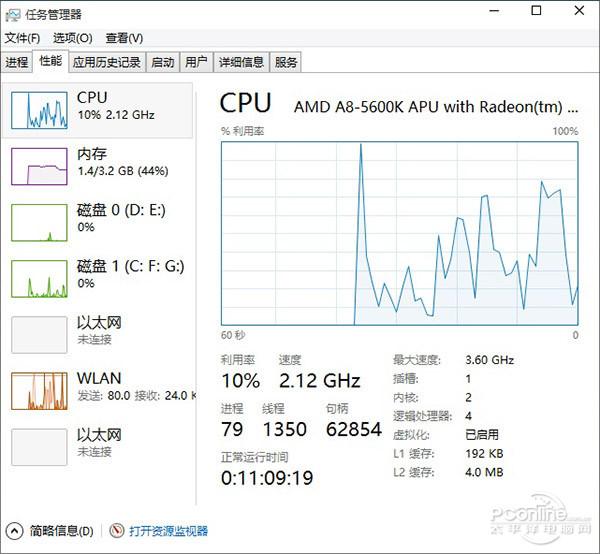 圖29 Win10版任務管理器
圖29 Win10版任務管理器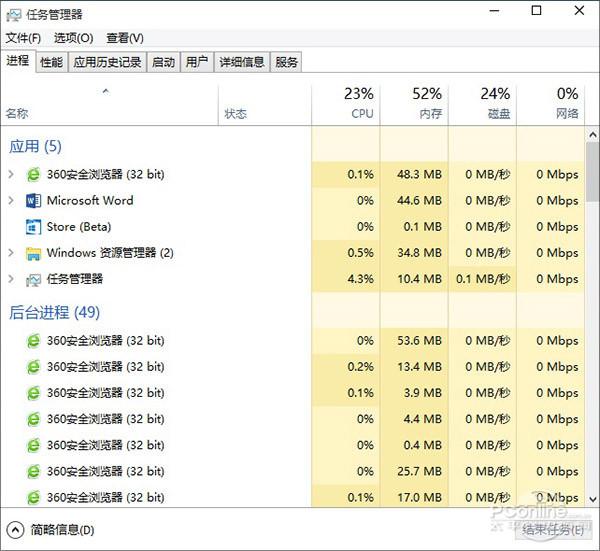 圖30 “進程”標簽,磁盤和網絡欄是亮眼,而且新任務管理器支持超標進程預警Win10詳盡對比Win7十三: 小工具/Modern應用 微軟曾經嚐試在Win7中加入桌麵小工具,用以向用戶提供天氣、資訊等日常信息。但事實上由於各種各樣的原因,這項功能在實際使用中並不是很受歡迎。從某種意義上說,Win8時代興起的Modern應用正是之前Win7小工具的一個升級,功能更強、界麵也更靚。
圖30 “進程”標簽,磁盤和網絡欄是亮眼,而且新任務管理器支持超標進程預警Win10詳盡對比Win7十三: 小工具/Modern應用 微軟曾經嚐試在Win7中加入桌麵小工具,用以向用戶提供天氣、資訊等日常信息。但事實上由於各種各樣的原因,這項功能在實際使用中並不是很受歡迎。從某種意義上說,Win8時代興起的Modern應用正是之前Win7小工具的一個升級,功能更強、界麵也更靚。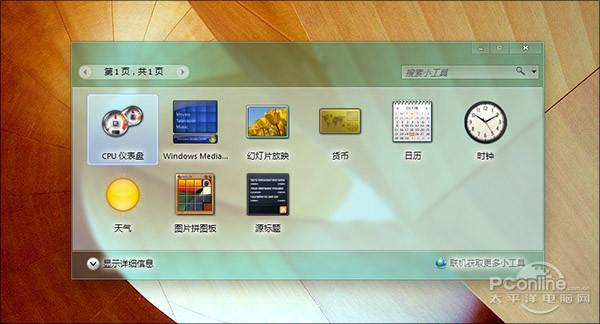 圖31 Win7桌麵小工具 雖然Win8的Modern應用有著這樣或那樣的優點,但強製全屏還是讓鍵鼠用戶很不開心。Win10大幅改進了這一問題,新Modern應用開始提供與傳統程序一樣的窗口,並且外觀設計也更加符合鍵鼠用戶的使用習慣。這裏舉兩個最常見例子,計算器和天氣。之前Win8時代的同款應用可謂叫好不叫座,而在最新一版Win10預覽版中,兩組模塊都進行了升級,新模塊無論在UI還是功能上都變得更為強大。
圖31 Win7桌麵小工具 雖然Win8的Modern應用有著這樣或那樣的優點,但強製全屏還是讓鍵鼠用戶很不開心。Win10大幅改進了這一問題,新Modern應用開始提供與傳統程序一樣的窗口,並且外觀設計也更加符合鍵鼠用戶的使用習慣。這裏舉兩個最常見例子,計算器和天氣。之前Win8時代的同款應用可謂叫好不叫座,而在最新一版Win10預覽版中,兩組模塊都進行了升級,新模塊無論在UI還是功能上都變得更為強大。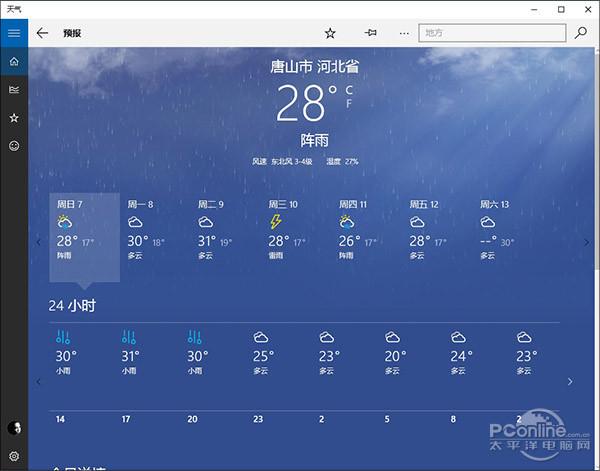 圖32 Win10“天氣”應用,可直接在開始菜單顯示氣溫,某種意義上說它是Win7桌麵小工具的升級版8Win10詳盡對比Win7: 傳統與新應用Win10詳盡對比Win7十四:DLNA Win7本身是支持DLNA的,隻不過被限製在Windows Media Player內,一定程度上影響了它的使用。在Win10中,你會發現類似的“遠程投送”開始變得容易起來,比方說在資源管理器裏右擊一首歌曲或是右擊一張圖片,都可以看到“播放到設備”這一提示,點擊後即可將其投放到局域網內的DLNA播放器播放,效果不錯!
圖32 Win10“天氣”應用,可直接在開始菜單顯示氣溫,某種意義上說它是Win7桌麵小工具的升級版8Win10詳盡對比Win7: 傳統與新應用Win10詳盡對比Win7十四:DLNA Win7本身是支持DLNA的,隻不過被限製在Windows Media Player內,一定程度上影響了它的使用。在Win10中,你會發現類似的“遠程投送”開始變得容易起來,比方說在資源管理器裏右擊一首歌曲或是右擊一張圖片,都可以看到“播放到設備”這一提示,點擊後即可將其投放到局域網內的DLNA播放器播放,效果不錯!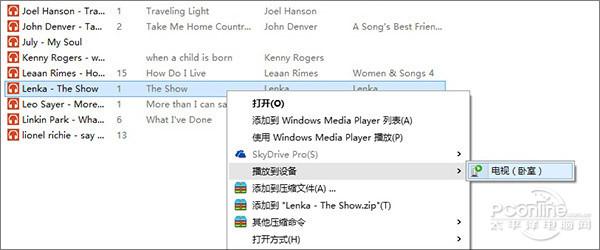 圖33 Win10版資源管理器支持直接DLNA投放,Win7則是不支持的Win10詳盡對比Win7十五: 一些內置應用的變化 相比五年前的Win7,Win10對於一些主流影音格式也進行了兼容。一個最明顯例子,就是Windows Media Player開始可以播放MKV影片,圖片查看器也可以打開RAW文件。此外像FLAC、PDF等常見文件格式,也都可以在Win10中直接顯示。而在之前的Win7裏,這些通通都需要依靠第三方工具才能完成。
圖33 Win10版資源管理器支持直接DLNA投放,Win7則是不支持的Win10詳盡對比Win7十五: 一些內置應用的變化 相比五年前的Win7,Win10對於一些主流影音格式也進行了兼容。一個最明顯例子,就是Windows Media Player開始可以播放MKV影片,圖片查看器也可以打開RAW文件。此外像FLAC、PDF等常見文件格式,也都可以在Win10中直接顯示。而在之前的Win7裏,這些通通都需要依靠第三方工具才能完成。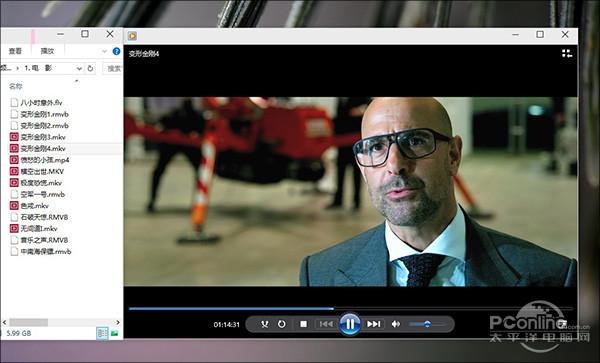 圖34 Windows Media Player可以直接播放MKV影片
圖34 Windows Media Player可以直接播放MKV影片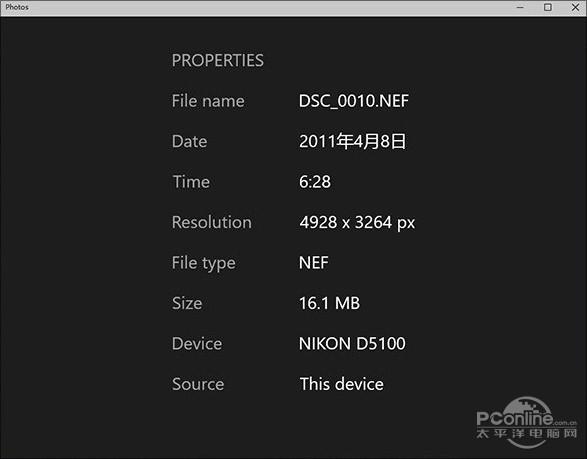 圖35 圖片查看器可直接打開RAW文件(注:.NEF是Nikon公司RAW文檔專用擴展名)Win10詳盡對比Win7十六.:傳統程序/Modern應用 在Win10中,越來越多的Modern應用開始替代傳統程序。一個最明顯例子,就是之前被廣泛使用的計算器,開始換成了Modern版本。乍一看,兩版在功能上並沒有太多不同,可以說老版中能夠實現的功能,在新版計算器裏同樣可以找到。
圖35 圖片查看器可直接打開RAW文件(注:.NEF是Nikon公司RAW文檔專用擴展名)Win10詳盡對比Win7十六.:傳統程序/Modern應用 在Win10中,越來越多的Modern應用開始替代傳統程序。一個最明顯例子,就是之前被廣泛使用的計算器,開始換成了Modern版本。乍一看,兩版在功能上並沒有太多不同,可以說老版中能夠實現的功能,在新版計算器裏同樣可以找到。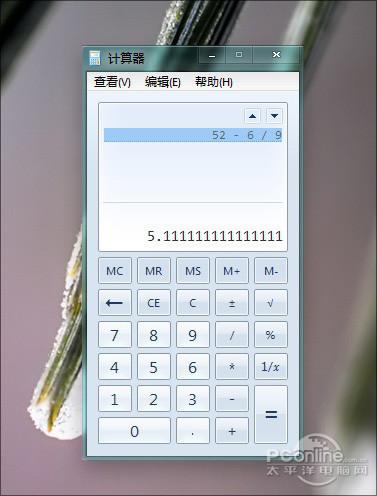 圖36 Win7版計算器 可作為Win10的一個最重要戰略,新Modern應用的意義遠不止此。事實上微軟其實是在打通PC與移動平台間最後一個界限,讓應用可以跨平台自由移動。換句話說,現在的計算器,不但可以在PC上使用,也能在平板和手機中打開,而且能夠提供給用戶近乎一致的使用體驗。或許你會覺得新版的UI變美觀了,但事實上跨平台通用才是它的最大看點。
圖36 Win7版計算器 可作為Win10的一個最重要戰略,新Modern應用的意義遠不止此。事實上微軟其實是在打通PC與移動平台間最後一個界限,讓應用可以跨平台自由移動。換句話說,現在的計算器,不但可以在PC上使用,也能在平板和手機中打開,而且能夠提供給用戶近乎一致的使用體驗。或許你會覺得新版的UI變美觀了,但事實上跨平台通用才是它的最大看點。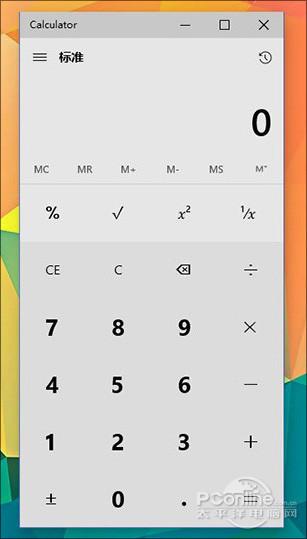 圖37 Win10係統的新版計算器,可同時應用在PC和手機中9Win10詳盡對比Win7: 雲同步的優勢Win10詳盡對比Win7十七:雲同步 Win10提供了方便的雲同步功能,這不僅體現在你的配置或壁紙可以跟隨你的賬戶自動還原到任何一台電腦上。更為神奇的是一些正在打開的網頁或文檔,也能同步到你的手機中來。從目前掌握到的情況看,微軟大致會做以下計劃,日曆、提醒、鬧鍾、文檔、網頁、配置等數據都可以在Win10與Win10移動版間自由傳送。或許你現在正在使用MIUI、Google等第三方服務同步你的信息,但如果未來Win10打通的話,或許一個體驗上的革命才會真正到來!
圖37 Win10係統的新版計算器,可同時應用在PC和手機中9Win10詳盡對比Win7: 雲同步的優勢Win10詳盡對比Win7十七:雲同步 Win10提供了方便的雲同步功能,這不僅體現在你的配置或壁紙可以跟隨你的賬戶自動還原到任何一台電腦上。更為神奇的是一些正在打開的網頁或文檔,也能同步到你的手機中來。從目前掌握到的情況看,微軟大致會做以下計劃,日曆、提醒、鬧鍾、文檔、網頁、配置等數據都可以在Win10與Win10移動版間自由傳送。或許你現在正在使用MIUI、Google等第三方服務同步你的信息,但如果未來Win10打通的話,或許一個體驗上的革命才會真正到來!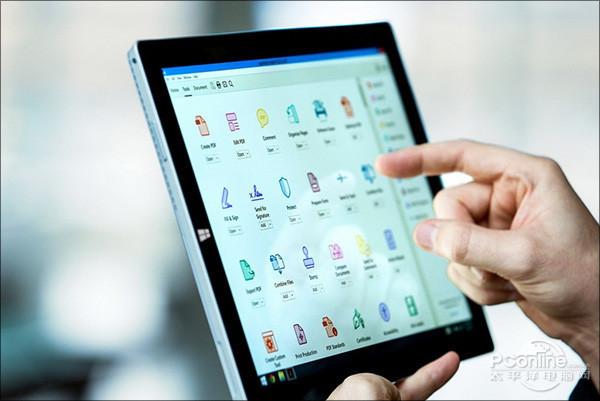 圖38 Win10的雲同步是Win7係統完全不能比的Win10詳盡對比Win7十八: 瀏覽器 Win7內置的IE瀏覽器一直口碑不佳,雖然最新版已經不錯,但由於很多先天上的缺陷,仍然不是Chrome及一眾國產瀏覽器的對手。在Win10中,微軟破釜沉舟地推出了一款全新的Edge瀏覽器,不但性能上亮瞎全場(性能測試中個別項目超過Chrome),還專門推出了一個大殺器——擴展服務。 雖然目前Win10尚未完工,有關於這款瀏覽器的實際體驗還不得而知,但在掃除性能、擴展兩大障礙後,融入雲同步和Cortana的Edge瀏覽器或許真有可能獨霸一方,而這便是它和IE瀏覽器最不一樣的地方。
圖38 Win10的雲同步是Win7係統完全不能比的Win10詳盡對比Win7十八: 瀏覽器 Win7內置的IE瀏覽器一直口碑不佳,雖然最新版已經不錯,但由於很多先天上的缺陷,仍然不是Chrome及一眾國產瀏覽器的對手。在Win10中,微軟破釜沉舟地推出了一款全新的Edge瀏覽器,不但性能上亮瞎全場(性能測試中個別項目超過Chrome),還專門推出了一個大殺器——擴展服務。 雖然目前Win10尚未完工,有關於這款瀏覽器的實際體驗還不得而知,但在掃除性能、擴展兩大障礙後,融入雲同步和Cortana的Edge瀏覽器或許真有可能獨霸一方,而這便是它和IE瀏覽器最不一樣的地方。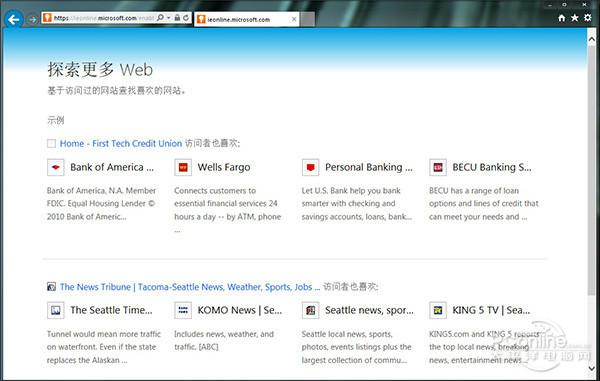 圖39 Win7內置的IE瀏覽器其實也不錯,隻是先天缺陷讓它一直難以翻身
圖39 Win7內置的IE瀏覽器其實也不錯,隻是先天缺陷讓它一直難以翻身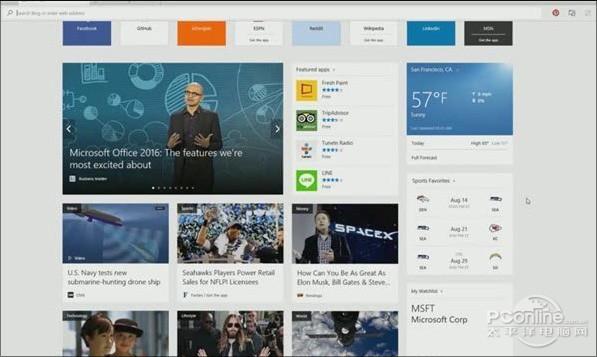 圖40 外媒泄漏的Win10新版瀏覽器Edge新起始頁(圖片來源網絡)Win10詳盡對比Win7十九: 其他小變化 此外Win10還增加了一些Win7所沒有的特性,比方說用於集中處理信息的通知欄,用以拍照的“相機”APP等,同樣可以在一定程度上提升用戶的使用體驗。
圖40 外媒泄漏的Win10新版瀏覽器Edge新起始頁(圖片來源網絡)Win10詳盡對比Win7十九: 其他小變化 此外Win10還增加了一些Win7所沒有的特性,比方說用於集中處理信息的通知欄,用以拍照的“相機”APP等,同樣可以在一定程度上提升用戶的使用體驗。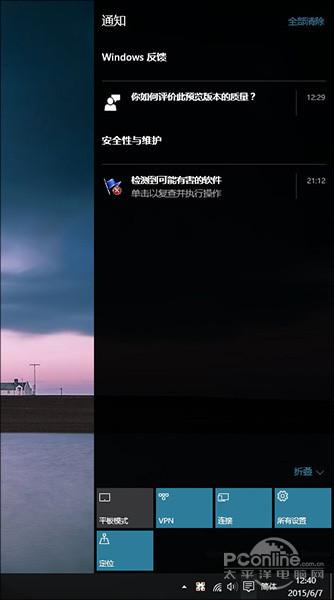 圖41 Win10的通知欄可彙總所有未讀通知(Win10 Build 10030) 寫在最後 總體來說,Win10與Win7的差距已經不是一個層麵上的。一大堆新功能的加入,無疑給這款全新的操作係統提供了堅強後盾。或許你會覺得Win7的種種順手是新係統所不具備的,但當你真的用上這款係統後,結論或許就會改變。畢竟很多時候,別人說的再好,也不如自己用上幾分鍾!
圖41 Win10的通知欄可彙總所有未讀通知(Win10 Build 10030) 寫在最後 總體來說,Win10與Win7的差距已經不是一個層麵上的。一大堆新功能的加入,無疑給這款全新的操作係統提供了堅強後盾。或許你會覺得Win7的種種順手是新係統所不具備的,但當你真的用上這款係統後,結論或許就會改變。畢竟很多時候,別人說的再好,也不如自己用上幾分鍾! win7與win10係統那個好? 你聽過中興新支點操作係統麼
電腦的高配置,流暢性一直是網友們追求的。而現在很多人發現電腦的係統也是影響到電腦的體驗原因之一,現在電腦係統人們用的最多的基本就是win7係統和 win10係統了 ,那是用win7...
你在用win10還是win7,為什麼小編覺得win10比win7好?
win7大概是迄今為止微軟最為成功的操作係統,在全世界仍然有著無數的擁護者,特別在中國,win7的份額仍然遠高於win10,甚至有一種說法,大家都覺得win10很垃圾,win7很好...
win7和win10係統哪個比較好用 win7係統好用還是win10好用
今天給大家帶來win7和win10係統哪個比較好用,win7係統好用還是win10好用,讓您輕鬆解決問題。win7和win10到底哪個係統好用 win7係統好還是win10係統好...
這個問題在w10剛出來的時候就已經被問了無數遍了,在百度上麵也是被搜了無數遍了。先從安裝係統說起,剛開始的時候,微軟方麵聲稱是免費升級的,對的,沒錯就是免費升級,從windows7...